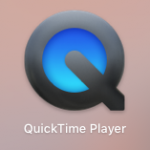Twitterをブログ記事に貼り付け&固定表示する方法とメリットは?
2022/07/27
目次
Twitterを貼り付けてインタラクティブな記事に

[br num=”2″]
世の中SNS(Social Networking Service)が
流行ってますね。
FacebookにLINE、Instagram
などなど・・・。
中でも未だ
根強い人気のTwitter。
私も一応、アカウントは持っていますが、
そんなにそんなに、
活用できていません(泣)
でもせっかく、力を入れて作った動画や
一生懸命書いたブログ記事は、
SNSと連動させたいものですよね?
[br num=”2″]
twitterを記事に埋め込むメリットとは?
今回はつぶやきをブログ記事に
埋め込む方法をご紹介します。
でも一体、twitterを記事に埋め込むと
何のメリットがあるのでしょうか?
twitterを記事に埋め込むと
つぶやき周辺のボタンも一緒に
機能ごと埋め込まれるのです。
●返信ボタン
●お気に入りの登録ボタン
●フォローボタン
●リツイートボタン
●いいねボタン
どういうことか?というと
記事を読んでくれた方が
わざわざtwitterにアクセスしなくても
埋め込みからツイートに直接アクションできるのです。
ブログにつぶやきを貼り付けると
↓こんな感じ↓
かっこいいオープニングMovieを作ってみた【第3弾】 https://t.co/Udq2afoGg4 @YouTubeさんから
— うみぞう (@umizo_net) 2017年5月24日
1個も反応ないですが^^
ついでにフォローをポチッと
よろしくお願いします(^人^)オ・ネ・ガ・イ
それでは、つぶやきを埋め込む方法を
解説してみますね!
解説っつったって、
めっちゃ簡単なんですけど^^
あ、
このツイートで貼ってある
オープニング動画に関しては
別途、記事にしますので
お楽しみに!!
[br num=”2″]
Twitterでツイートをブログに埋め込む方法
つぶやきの右にある
下三角マークをクリックします。
「ツイートをサイトに埋め込む」を
選択します。
[br num=”2″]
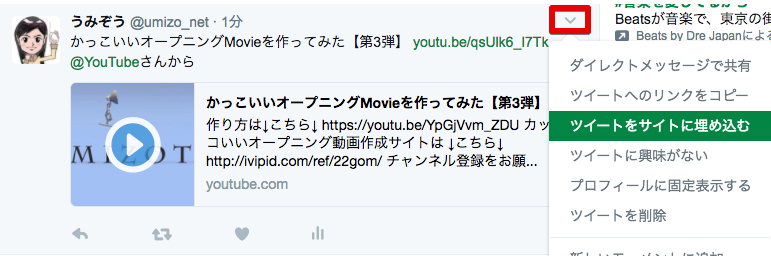
[br num=”2″]
コードをコピーして
記事に貼り付けます。
※「メディアを含める」にチェックを入れると
動画も一緒に埋め込まれます。
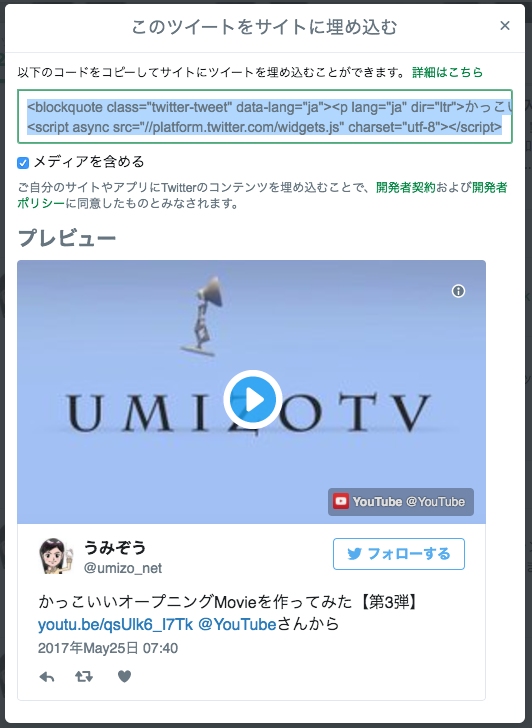
[br num=”2″]
これだけです。
とても簡単!
[br num=”2″]
Twitterで固定ツイートする方法
ついで?!に。
とっておきの方法をご紹介します。
ブログだったら情報を整理・保存したり、
配置をカスタマイズしたり、
自由度が高いのですが
Twitterには制限があります。
Twitterのタイムラインは
刻々と下に流れて行きますよね?
でも特に注目してほしいつぶやきを
先頭に固定してツイートすることができます。
[br num=”2″]
固定ツイートの方法は簡単です
先ほどと同じく
つぶやきの右にある
下三角マークをクリックします。
[br num=”2″]
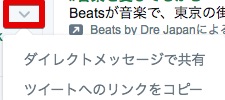
[br num=”2″]
今度は「プロフィールに固定表示する」を選択します。
[br num=”2″]
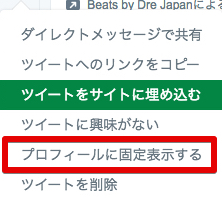
[br num=”2″]
これで特定のつぶやきが
固定表示を解除するまで
先頭に表示されるようになります。
簡単ですね^^
あ、
でも固定表示は
定期的に更新することを
オススメします。
[br num=”2″]
最後まで読んでいただき
ありがとうございました。
[br num=”2″]